Oglas
Razkorak med namizjem in mobilnim telefonom se ves čas zmanjšuje. Čeprav to pomeni, da imamo na svojih telefonih vedno več aplikacij za namizne razrede, je pridobivanje mobilnih aplikacij na namizjih tako težko kot doslej. Razen če ne uporabljate Chromebooka 12 aplikacij za Android, ki jih morate namestiti v ChromebookKer nam bo trgovina Google Play na dosegu roke, bo moč neverjetnega števila aplikacij dosegla Chrome OS. Kaj bomo torej najprej namestili? Pa poglejmo. Preberi več .
Kaj pa, če uporabljate Mac? Aplikacije za Android je mogoče zagnati na macOS-u. Potrebovali boste nekaj programske opreme drugih proizvajalcev in morali boste porabiti nekaj trenutkov, da jo nastavite. Ko končate, boste imeli celo dostop do trgovine Google Play.
V tem priročniku si bomo ogledali najboljšo rešitev - VirtualBox - in nekaj drugih metod, ki jih boste morda želeli raziskati.
VirtualBox
Najboljši način za zagon aplikacij Android v računalniku Mac je namestitev celotne različice samega operacijskega sistema Android. Zmoreš
z uporabo brezplačne programske opreme VirtualBox 3 najboljša spletna mesta za prenos slik navideznega diska za VirtualBoxZa shranjevanje časa lahko prenesete slike virtualnega stroja. Tu so najboljša spletna mesta za prenos slik navideznega diska za VirtualBox. Preberi več in zgraditi Android, ki je bil razvit za računalnike s procesorji Intel.Preden začnete, nato prenesite VirtualBox in x86 build Android. Najnovejša podprta različica je Marshmallow.
Prenesi: VirtualBox (brezplačno)
Prenesi: x86 gradnja Androida (brezplačno)

Postopek je preprost, vendar je vključenih kar nekaj korakov. Če z navideznimi stroji, particijami, datotečnimi sistemi in podobno niste povsem na hitro, ne skrbite. Tehnična pojasnila bomo preskočili - samo sledite navodilom, da začnete delovati.
Nastavite VirtualBox
Namestite VirtualBox in ga nato zaženite. Na glavnem zaslonu kliknite Novo in vnesite ime za svoj virtualni stroj (lahko ga preprosto imenujete Android). Spodaj Vtipkajte, izberite Linux, in za Različica, izberi Drugi Linux (64-bitni). Nato kliknite Nadaljujte.
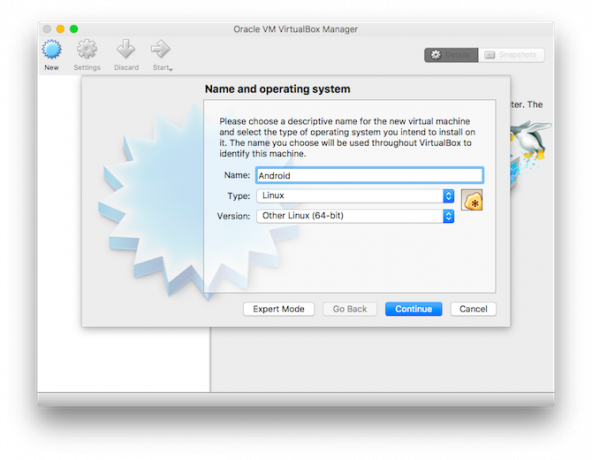
Privzete vrednosti lahko shranite za naslednjih nekaj zaslonov. Kliknite Nadaljujte da jih sprejmem za Velikost pomnilnika, Trdi disk, in Vrsta datoteke trdega diska nastavitve.
Spodaj Shranjevanje na fizični trdi disk izberi Fiksna velikost, kar vam lahko poveča majhno hitrost, in kliknite Nadaljujte.
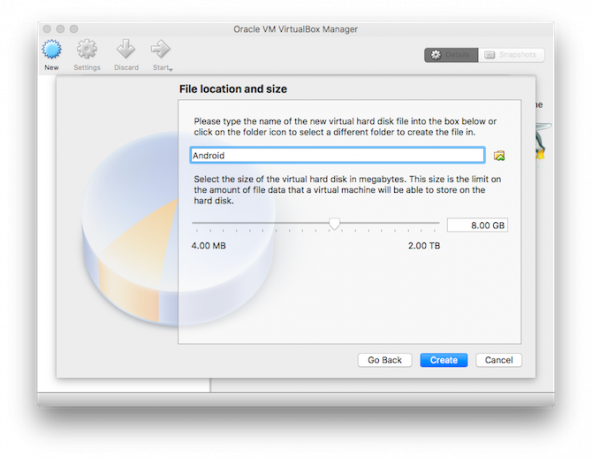
Naslednji zaslon je Lokacija in velikost datoteke. Kliknite ikono mape, da izberete, kam želite shraniti nov virtualni trdi disk - ali ohranite privzeto možnost. Vstavite tudi priporočeno velikost diska in kliknite Ustvari.
Vaš virtualni stroj je zdaj nastavljen in nanj morate namestiti Android. Nazaj v glavnem oknu izberite Android VM in kliknite Začni.

Nato izberite datoteko Android ISO, ki ste jo prenesli prej, in kliknite Začni. Zdaj ste pripravljeni za namestitev operacijskega sistema ali pa ga lahko zaženete brez namestitve. To je počasnejše in ne omogoča shranjevanja nastavitev. Če nameravate operacijski sistem uporabljati večkrat, ga je najbolje namestiti.
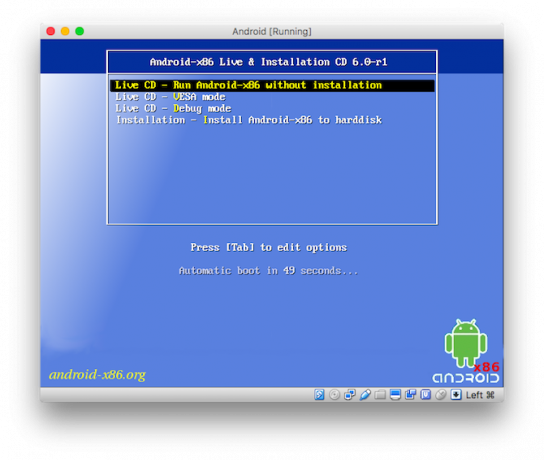
Miška ne deluje naslednjih nekaj možnosti, zato s kazalci na tipkovnici označite izbrano možnost in pritisnite Vnesite da ga izberete.
Namestite Android
Prvi del postopka je ustvarjanje virtualne particije na trdem disku. Tu bo nameščen Android. Na naslednjem zaslonu izberite Ustvari / spremeni particije, ki mu sledi Ne.
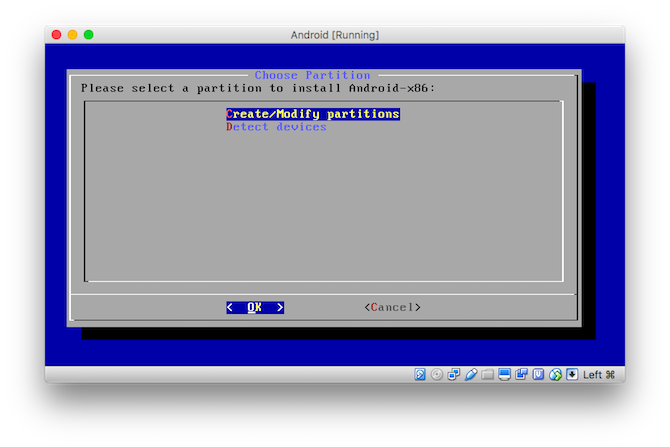
Nato izberite Novo ustvarite novo particijo Primarno, nato zadel Vnesite sprejeti velikost. Na koncu poudarite Zagon in zadel Vnesite ponovno. Beseda Čevelj bi se moralo pojaviti pod Zastava v zgornji tabeli.
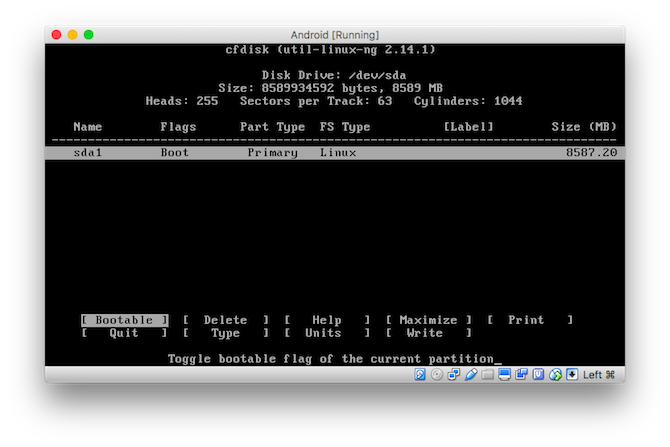
Ko to storite, se s smernimi tipkami pomaknite na Pišite in pritisnite Vnesite. Opozorilo o tem, da particija uniči podatke na disku, ne morete prezreti - ne ustvarite dejanske particije, temveč samo veliko datoteko, ki bo delovala kot ena. Vnesite »da"Za začetek.
Ko je to popolno, se pomaknite na Prenehati in zadel Vnesite.
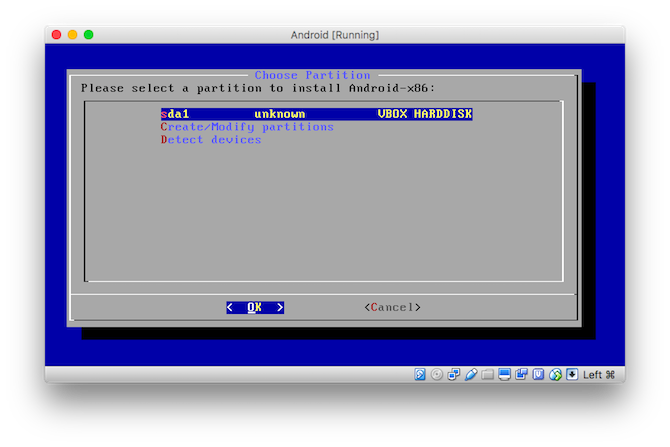
Zdaj boste videli Izberite particijo zaslon z novo ustvarjeno virtualno particijo, navedeno na vrhu. Naslednji korak je namestitev Androida na to particijo. Izberite particijo in izberite v redu začeti.
Na naslednjem zaslonu izberite ext4 Spodaj Izberite Datotečni sistem, nato zadel Da za potrditev na naslednjem zaslonu. Nato bo particija oblikovana.
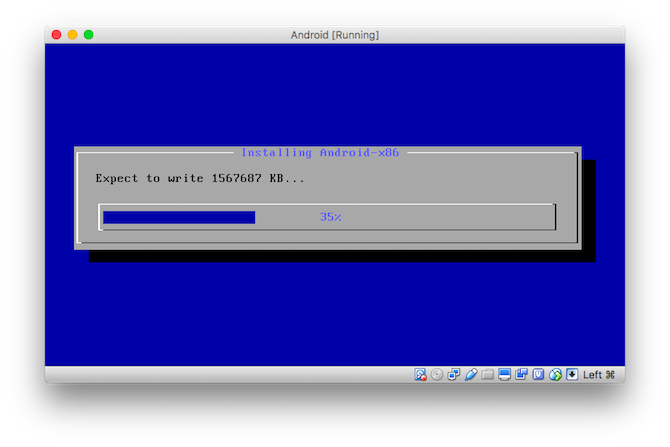
Nato vas bomo vprašali, ali želite namestiti zagonski program. Izberite Da, nato izberite Preskoči na naslednjem zaslonu. Ko boste pozvani, da namestite / sistemski imenik kot branje / pisanje, izberite Da. Android bo zdaj začel nameščati.
Ko se konča, boste pozvani, da zaženete Android. Hit Vnesite, in zažene se v svojem oknu na namizju.
Android v operacijskem sistemu MacOS
Od tam je to samo Android, kot ga poznate v telefonu, tabličnem računalniku ali TV škatla Android TV škatle: kaj so in kaj lahko storijo?Ali je Android TV boljši od satelitske, prenošene televizije ali kabla? Tukaj je tisto, kar morate vedeti o škatlah za Android TV. Preberi več . Upravljate ga lahko z miško - morda boste morali iti Vnos> Integracija miške (in prekličite izbiro), da bo deloval, vendar so kontrolniki z več dotiki izven meja. Hit Cmd + F za celozaslon.
Vnesite podatke za svoj Google račun in imeli boste popoln dostop do Trgovine Play. Aplikacije lahko prenesete tudi prek brskalnika in jih naložite ob strani. Ne bo delovala vsaka aplikacija in ne bodo vse brezhibno delovale, vendar upajte, da boste lahko večino svojih priljubljenih postavili v uporabo.
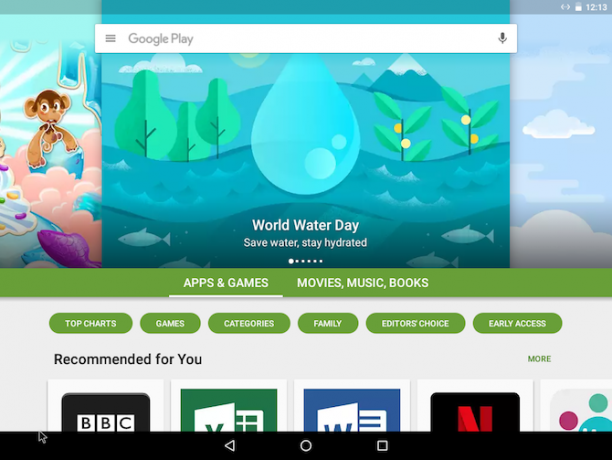
Nekaj drugih metod
VirtualBox je najboljši način za pridobivanje Androidovih aplikacij, ki delujejo na macOS-u. Obstaja nekaj drugih možnosti, ki jih lahko preučite, čeprav so manj učinkovite in v nekaterih primerih niso več podprte.
Android Studio
The Android SDK Kako nastaviti Android Studio na svoj Mac (in zakaj bi to želeli)Za ustvarjanje lastnih aplikacij za iOS boste morda potrebovali Mac, če pa ste bolj zelen tujec, je na voljo tudi Android Studio. Preberi več prihaja s popolnim emulatorjem za operacijski sistem Android in ima glavno prednost, da ste vedno posodobljeni. Vendar ni namenjen zagonu katere koli aplikacije na namizju - temveč za hitro testiranje aplikacij, ki ste jih izdelali sami.
Namestitev aplikacij zato ni enostavna in zmogljivost še zdaleč ni odlična - emulator je počasi počasen. Plus, namestitev popolno programsko opremo Studio je verjetno prekomerno za tisto, kar si želi doseči večina uporabnikov.
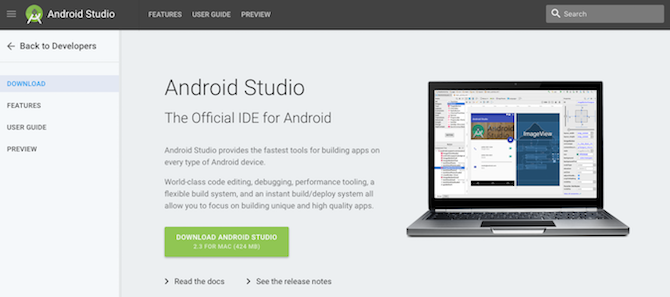
BlueStacks
BlueStacks je najboljši način zaženite aplikacije Android v sistemu Windows Bluestacks: Zaženite aplikacije Android na računalniku Windows Preberi več . Aplikacija BlueStacks AppPlayer je brezplačna, hitra in zelo enostavna za nastavitev. Deluje tudi z veliko paleto aplikacij in iger.
Če obiščete bluestacks.com iz računalnika Mac boste pozvani, da prenesete in namestite različico te programske opreme za računalnike MacOS. Na žalost programska oprema trenutno ni podprta in ne deluje več.

Če želite raziskati to možnost in imate pri roki zakonito kopijo sistema Windows, boste morali uporabiti Bootcamp, da nastavite svoj Mac na dvojni zagon v operacijskem sistemu Windows Kako zagnati Windows 10 Native on Mac: Dobri, slabi in grdiMedtem ko Mac OS X dobro deluje pri večini opravil, obstajajo časi, ko preprosto ne more narediti tistega, kar želite. Pogosteje to pomeni, da v operacijskem sistemu Mac uporabljate Windows. Preberi več . Nato boste lahko namestili in preizkusili različico sistema Windows.
ARC Welder
Aplikacije Chrome tudi zunaj sistema Chrome niso uradno podprte. Vendar jih lahko še vedno prenesete. ARC Welder je stara aplikacija, ki se v računalniku Mac uporablja v brskalniku Chrome, ki omogoča zagon aplikacij Android znotraj.
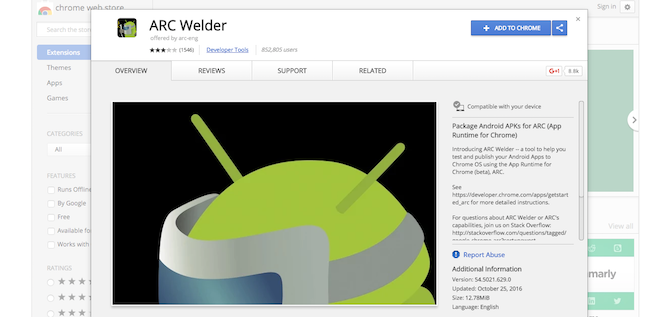
Še vedno je vredno testiranja, vendar je počasi in podpora aplikacijam zelo prizadeta ali manjka. To tudi ni dolgoročna rešitev, saj pomanjkanje podpore pomeni, da bo sčasoma sploh nehal delovati.
Ste na računalniku zagnali Android?
Za večino uporabnikov je VirtualBox pot. Čeprav se navodila morda zdijo zapletena, traja le nekaj minut, da začnete delovati. In integracija s Trgovino Play olajša pridobivanje najljubših aplikacij na vašem Macu.
Ali zaženete aplikacije Android na macOS-u? Kako ste našli izkušnjo? Sporočite nam vaše misli v spodnjih komentarjih.
Prvotno napisal Simon Slangen, 9. julija 2012.
Andy je nekdanji tiskarski novinar in urednik revij, ki o tehnologiji piše že 15 let. V tistem času je prispeval nešteto publikacij in produciral avtorska dela za velika tehnološka podjetja. Dajal je tudi strokovne komentarje za medije in gostil panoje na industrijskih prireditvah.
